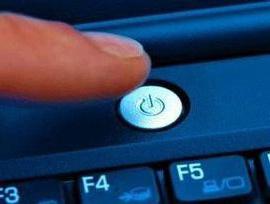Jak uruchomić wiersz poleceń w różnych wersjach systemu Windows i przy różnych typach uruchamiania?
Konsola poleceń w systemach Windows, pomimotryb działania podobny do DOS jest jednym z najpotężniejszych narzędzi, które umożliwiają wykonywanie wielu operacji związanych z konfigurowaniem systemu i eliminuje pewne problemy, które nie są dostępne dla zwykłych narzędzi systemu Windows, mimo że większość działań wykonywanych w systemie jest duplikowana w konsoli. Większość, ale nie wszystkie. O tym, jak uruchomić wiersz poleceń różnymi metodami iz różnymi priorytetami dostępu, pójdziemy dalej. Ale najpierw zobaczmy, do czego służy to narzędzie, ponieważ obsługa DOS w Windows skończyła się bardzo długo.
Jaki jest cel konsoli poleceń?
Tak, rzeczywiście, konsola poleceń pod względemInterfejs wyraźnie przypomina przestarzałe i pozostające bez wsparcia systemu DOS. Nawet większość użytych poleceń jest tam wypożyczona. Niemniej jednak niektóre z nich można nazwać unikalnymi w swoim rodzaju. Na przykład sprawdzenie dysku (chkdsk z dodatkowymi atrybutami) działającego w linii poleceń działa znacznie lepiej niż zwykłe narzędzie systemu wywoływane przez właściwości dysku lub partycji. Chociaż w zasadzie wydaje się być jednym i tym samym, niemniej jednak różnica jest kolosalna.

To samo dotyczy zestawu narzędzi diskpart,która jest niezbędna w niektórych przypadkach, gdy system nie uruchamia się całkowicie. A takich przykładów jest wiele. Ponadto, przy użyciu wiersza polecenia, można ożywić system operacyjny, gdy żadne inne środki, aby pomóc (na przykład w narzędziach dla systemu Windows Kontroler analogowy sfc / scannow brakujące pliki systemowe, i można go używać z linii poleceń). Ale zobaczmy jak uruchomić wiersz poleceń do wykonania danego zadania. Należy natychmiast zastrzec, że stosowanie niektórych narzędzi, trzeba mieć uprawnienia administratora, aby uruchomić konsolę i to jest w tym trybie (zostanie to omówione oddzielnie).
Jak uruchomić wiersz poleceń w XP i wyżej w klasyczny sposób?
Tak więc, pierwszy i najłatwiejszy sposób. Jak wiadomo, "rachunkowość" super-administratora pojawiła się tylko w Windows 7 i od tego czasu jest obecna we wszystkich kolejnych modyfikacjach. W wersji XP specjalne uprawnienia nie są wymagane, dlatego uruchomienie można przeprowadzić przy użyciu metody klasycznej, która jest również używana w systemach wyższej rangi, jeśli dodatkowe uprawnienia nie są wymagane do wykonania polecenia.
Wcześniej można było uzyskać dostęp do konsolibezpośrednio z głównego menu Start, gdzie została wybrana standardowa sekcja programu. Aby przyspieszyć dostęp, użyto menu Run (Win + R) (i nadal jest używane), w którym zapisano skrót cmd.

W systemie Windows 10 można użyć menu startowego, ale tylko za pośrednictwem PCM. Na liście do uruchomienia konsoli pojawią się dwie pozycje: normalny start i start w imieniu administratora.
Jak uruchomić wiersz polecenia jako administrator w siódmej modyfikacji systemu Windows?
Z biegiem czasu ta metoda wywoływania konsoli trafiła dodrugi plan, ponieważ system Windows 7 i wyżej nie zapewniał wystarczających uprawnień do wykonywania określonych typów poleceń. Zobaczmy, jak uruchomić wiersz polecenia z uprawnieniami administratora w siódmej modyfikacji systemu.
Aby to zrobić, użyj tego samego menu "Uruchom"z tym samym zespołem. Jednak w niektórych złożeniach tego systemu operacyjnego przewidziano specjalny element do uruchamiania w imieniu administratora w konsoli wykonawczej, znajdujący się tuż pod polem poleceń wejściowych, na którym konieczne było umieszczenie znacznika wyboru. Z biegiem czasu twórcy Windowsa z jakiegoś powodu postanowili się go pozbyć, a w powyższych wersjach rozpoczęcie od niezbędnych uprawnień tą metodą stało się niemożliwe. A jak uruchomić wiersz poleceń w systemie Windows 8 lub 10 z niezbędnymi uprawnieniami? Jak się okazuje, istnieje kilka prostych metod dostępnych nawet dla użytkownika z ograniczonymi prawami dostępu do narzędzi systemowych.
Uruchamianie konsoli z Menedżera zadań
W najprostszym przypadku możesz użyć standardowego Menedżera zadań (taskmgr). Jak uruchomić wiersz polecenia jako administrator? Elementarne!

W menu plików wybrano utworzenie nowego zadania,To samo polecenie cmd jest wprowadzane w polu nazwy, a element Start jest oznaczony w imieniu administratora, znajdującym się poniżej (pełna analogia opisana w systemie Windows 7).
Zacznij od "Explorer"
Teraz zobaczmy, jak uruchomić wiersz poleceń za pomocą zwykłego "Explorera".

Jeśli otworzysz menu plików, natychmiast wyświetli się element startowy konsoli. Zawiera dodatkowe menu, w którym ponownie ustawione są dwa typy początku.
Ręczne uruchamianie pliku wykonywalnego
Używając tego samego "Explorera", możesz znaleźć iplik wykonywalny samego programu (wszystkie standardowe polecenia menu Run, używane domyślnie, odpowiadają plikom wykonywalnym znajdującym się w katalogu System32, a systemy 64-bitowe są duplikowane w katalogu SysWOW64).
Jak uruchomić wiersz poleceń z tych folderów? Tak, tak jak otwierasz każdy inny plik programu, który uruchamia się w imieniu administratora przez PCM w pliku. W tym samym czasie nie ma absolutnie żadnej różnicy, z którego katalogu jest uruchamiany.
Uruchom wyszukiwanie
Na koniec zobaczmy, jak uruchomić wiersz poleceń za pomocą wyszukiwania standardowego. Szczególnie ta metoda jest odpowiednia dla Windows 10.

Poprzez RMB na przycisku "Start", jeśli w kontekścieW wierszu poleceń nie ma linku menu, wyszukiwane jest hasło i wprowadzana jest fraza "wiersz polecenia" (bez cudzysłowów). W wynikach wyszukiwania pojawi się ciąg cmd, na którym za pośrednictwem RMB i musisz rozpocząć w imieniu administratora.
Alternatywne narzędzie
Zasadniczo, jeśli linia poleceń nie uruchamia sięlub ktoś nie lubi tego samego narzędzia, możesz użyć PowerShell, który zaczyna używać dokładnie tych samych metod, ale ma znacznie większe możliwości niż zwykła linia poleceń. Czasami nawet w menu "Explorer" menu zawiera link nie do wiersza poleceń, ale do tego narzędzia.